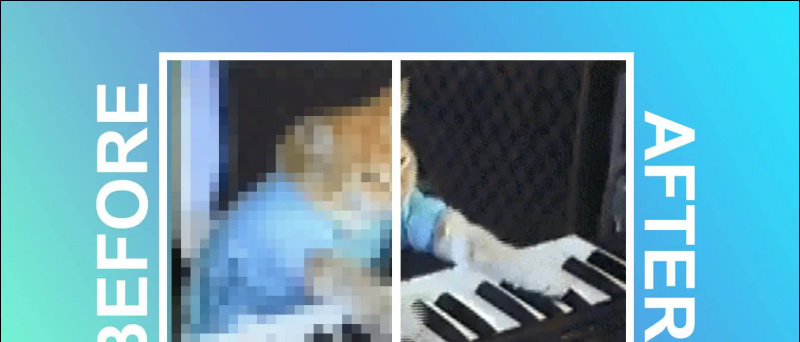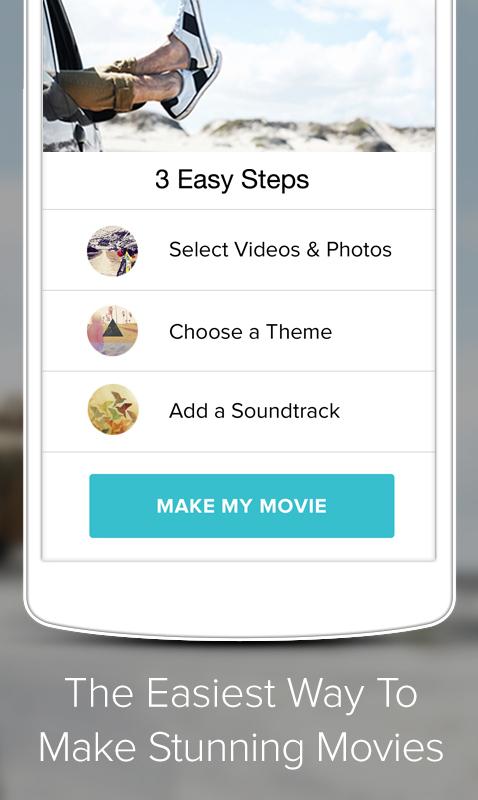Google Now on Google'i kõikehõlmav digitaalse assistendi juurutamine. Selle ennetav olemus võimaldab teil pakkuda sellist teavet nagu spordiskoorid, juhised järgmisele üritusele, lood, mis võivad teid huvitada jne.
Google komplekteeris oma Google Now assistendi alates 2012. aastast Jelly Beani (Android 4.1) väljaandmisega ja komplekteeris selle oma käivitusprogrammis KitKati (Android 4.4) väljaandmisega 2013. aastal, millele pääseb ligi vasakpoolsest avakuvast paremale libistades. Nexus 5.
Sisuliselt Google Now kuvab kaardikomplekti, mis võib tema arvates kasutaja jaoks asjakohane olla (põhineb Google'i teie asukoha ning teie meeldimiste ja mittemeeldimiste indekseerimisel). Mõned inimesed hindavad seda funktsiooni kõrgelt.
Kas teile meeldib Google Now?
Teised võivad seda oma olemuselt pidada invasiivseks (pideva taustaseire tõttu) või võivad aku kompromissi pidada ebameeldivaks. Mis iganes teie põhjus on, Google on rahuldanud teie vajadused ja andnud teile ka võimaluse Google Now keelata, kuid nad jätavad teid selle teada. Aitame teil teada, mida peate tegema.
Keela avakuval teenus Google Now vasakult pühkimisega

1. samm: avage teenus Google Now (Google Launcheri kasutajad saavad pühkige oma seadme kõige ekraanil paremalt vasakule ) ja puudutage vasakus ülanurgas kolme paralleelset joont ja klõpsake nuppu Seaded.
krediitkaart Amazoni prime prooviversiooni jaoks

Puudutage lisaks Nüüd kaardid Ja sisenete menüüsse, kus saate nuppu Näita kaarte ' väljas. Rakendus palub teil dialoogi kinnitada, kas soovite Google Now välja lülitada. Samuti kuvatakse teile märkeruut. Kui soovite kustutada kõik andmed, mida Google Now on teie kohta kogunud, on see aja jooksul jällegi ainult selle telefoni puhul, kus teete, see ei mõjuta teie kaardi seadeid Google'i kontol.
Lõplik tulemus pärast teenuse Google Now keelamist
Google Now keelamiseks puudutage valikut Lülita välja. Sellest hetkest alates ei esita Google Launcher teile enam vasakpoolsel avakuval kaartide ekraani.
Kas kahtlete endiselt teenuses Google Now?
Kui otsustate jätkata teenuse Google Now kasutamist, soovitame teil see ruut märkimata jätta, kuna teenuse Google Now ennustamisvõimed põhinevad selle teadmistel teie kohta. Märkimise märkeruut blokeerib ka Google Now mis tahes muus teie google'i kontoga lingitud seadmes.
[stbpro id = ”teave”] IOS-i kasutajate jaoks on protsess suhteliselt sama. Seadete avamiseks avage rakendus ja klõpsake ekraani vasakus ülanurgas oma profiilipildil. Funktsiooni keelamiseks puudutage valikut „Google Now” ja lülitage „Now” välja. [/ stbpro]
Keelake Google Now Android-i avalehel nupul Pühkige üles
Veel üks tüütu asi Google'is on see, et see ilmub siis, kui pühite paljude Android-telefonide kodunupult üles, kuid on olemas viis, kuidas peatada Google, pühkige nüüd käivitus üles. Peate lihtsalt alla laadima SwipeLaunch Disabler
Järgmine kord, kui pühite üles, palutakse teil määrata rakendus, mida selles toimingus kasutada. Peate valima Swipe Launch Disabler ja teil on hea minna. Kui see teile heli tekitab, vaadake palun allolevat videot ja vaadake, kuidas seda tehakse.
Teenuse Google Now keelamine, teenuse Google Now kaartide keelamine [Video]
Kuid koduikoonilt üles pühkimine või pikalt kodu nupu vajutamine (olenemata teie Google Nowi käivitamise varasemast päästikust) avab rakenduse ikkagi, kui ta seda varem tegi ja kuvab teile kuva 'Alusta', selle asemel, et kuvada Google Now kaardid.
Sellest hetkest alates on teie telefon Google Now'i kõikehõlmava taustaseire alt täiesti vaba. Kui selle käigus tekib probleeme, aitame teid hea meelega allpool olevas kommentaaride jaotises.
Facebooki kommentaarid